电脑的分辨率非常影响用户玩家的体验,1080p的显示效果虽然在很多游戏玩家眼里可能比较一般,但是对于一般用户来说够用,因此大部分电脑基本的分辨率就是这个,但是有的用户询问win10分辨率1920x1080不见了怎么办,这种情况就要解决,因此此处提供win10分辨率1920x1080不见了解决方法,帮助用户解决问题。
win10分辨率1920x1080不见了怎么办
1、首先,找到桌面上的“此电脑”图标,右键点击该图标。
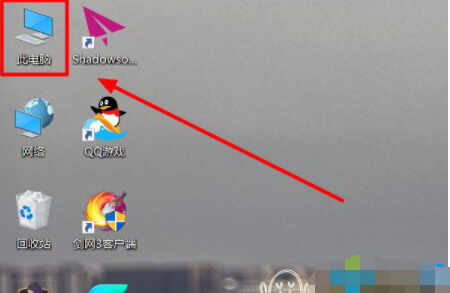
2、点击之后,在弹出的菜单中选择“属性”一项。
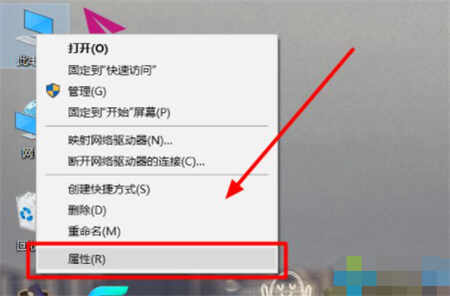
3、在系统属性窗口中,点击左侧的“设备管理器”按钮。
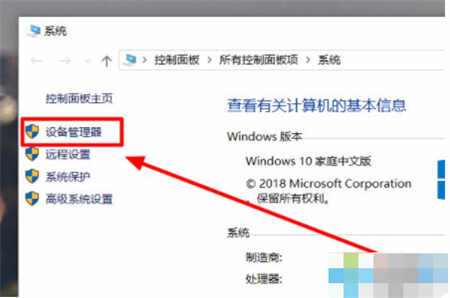
4、在设备管理器中。找到“显示适配器”下面的设备图标,右键点击。在弹出的菜单中选择“更新驱动程序”。
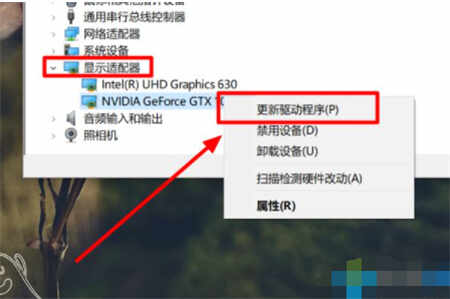
5、点击之后,在弹出的窗口中选择“自动搜索更新的驱动程序软件”。
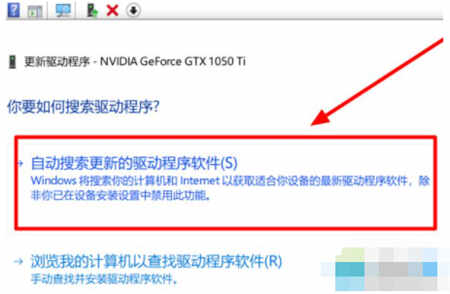
6、等待系统更新完显卡驱动程序之后。就可以在设置中选择“1920x1080”的分辨率了。
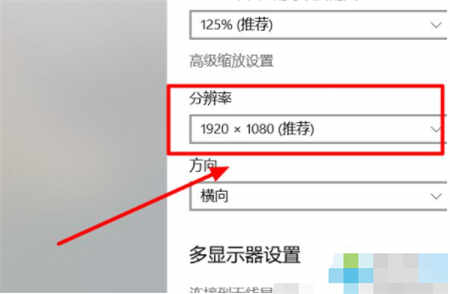
上面给大家分享的就是win10分辨率1920x1080不见了怎么办 的解决方法啦,有出现同样情况的可以按照上面的方法来解决哦。








 Uninstall Tool密钥破解版 V3.7.2 永久免费版
Uninstall Tool密钥破解版 V3.7.2 永久免费版
 Reg Organizer(注册表文件清理器)v8.30.2中文解锁绿色版
Reg Organizer(注册表文件清理器)v8.30.2中文解锁绿色版
 MusicToolsv1.8.6.0 绿色便携版
MusicToolsv1.8.6.0 绿色便携版
 Gihosoft TubeGet9破解版 V9.3.76 免费注册码版
Gihosoft TubeGet9破解版 V9.3.76 免费注册码版
 末日度假村修改器 V1.0 MrAntiFun版
末日度假村修改器 V1.0 MrAntiFun版
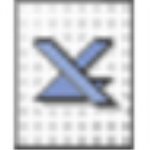 excel批量替换(BatchXls)v4.81最新版
excel批量替换(BatchXls)v4.81最新版
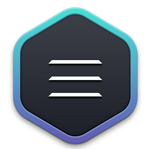 Honeycam绿色特别版及单文件版v2.1.1
Honeycam绿色特别版及单文件版v2.1.1
 疯狂猜成语3v2.70电脑版
疯狂猜成语3v2.70电脑版